Cara Resize Disk LVM Instance di Gio Enterprise Cloud
0 people liked this article
A. Pendahuluan
Resize Root Volume adalah proses untukmelakukan upgrade volume root pada VM yang digunakan, tahapan resize ada 2,yaitu di sisi Portal dan di sisi OS dimana hal ini hanya berlaku jikamenggunakan custom image, apabila menggunakan image default maka prosesnyahanya resize dari portal saja.
B. Konfigurasi
Pertama kita perlu resize dari sisiDashboard, caranya login ke dashboard > Compute > Instance > Volume
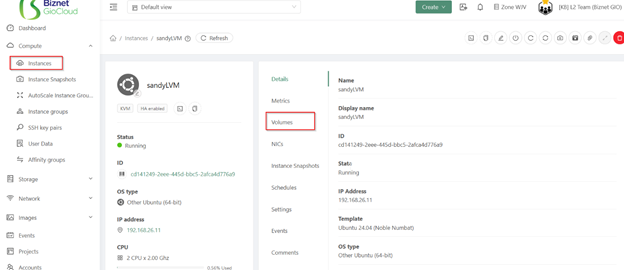
Setelah itu klik root volume yang akan di resize
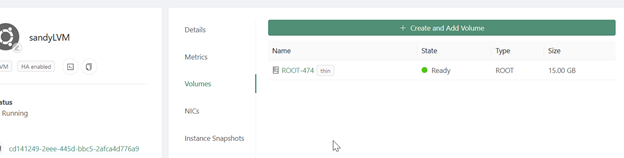
Dari portal terlihat kondisi volume saat ini adalah 15GB, kita akan ubah menjadi 20GB
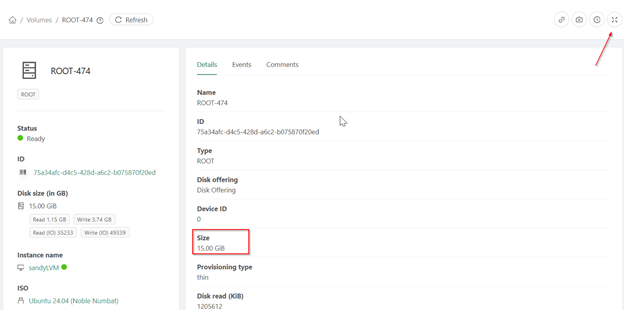
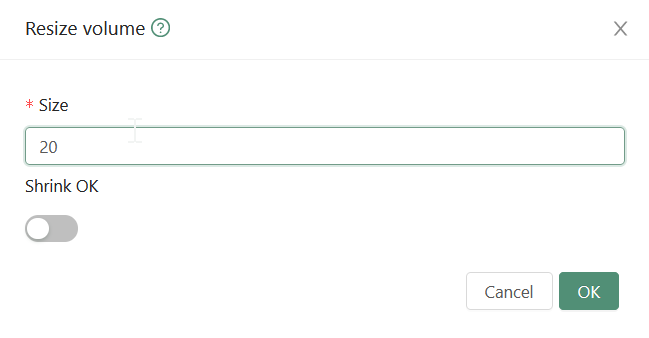
Setelah diubah maka dari portal akanberubah menjadi 20GB
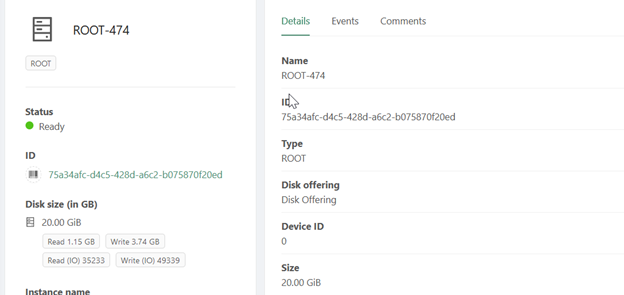
Setelah dari portal dashboard sudah diubah, selanjutnya adalah resize dari sisi OS, silakan login ke sisi OS dan ketik perintah fdisk -l dan df –hT
Terlihat bahwa untuk partisinya sudah berubah ke 20GB namun untuk volume nya masih 13 GB.
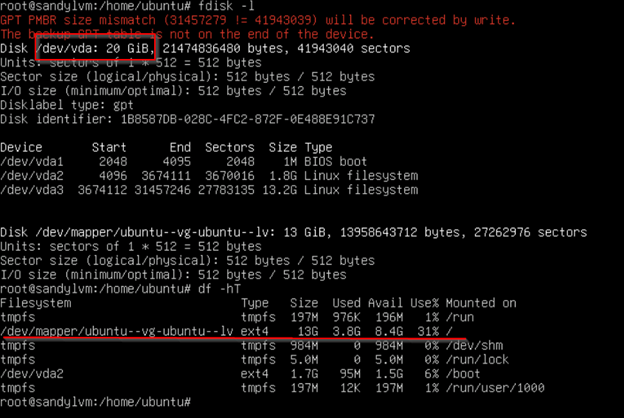
Untuk resize lakukan perintah growpart/dev/vda 3 agar extend /dev/vda 3
catatan : jika growpart tidak bisa silahkan bisa diinstall terlebih dahulu Debian/Ubuntu : apt install cloud-utils , untuk Centos: yum install cloud-utils-growpart

Kemudian ketik fdisk –l kembali untukmelihat partisi apakah sudah berubah atau belum
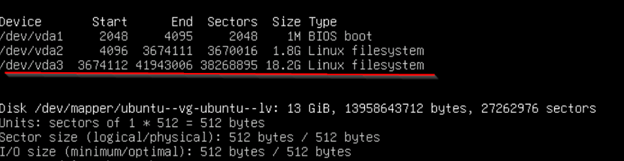
Kemudian ketik perintah pvresize /dev/vda3 untuk resize physical volume.
Setelah itu selanjutnya cek path LV yang digunakan disk root, gunakan perintah lvdisplay
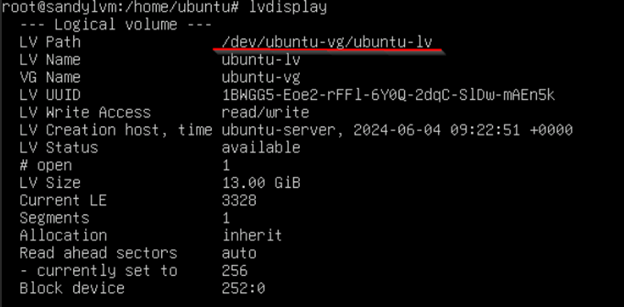
Selanjutnya ketik perintah vgdisplayuntuk melihat ukuran VG
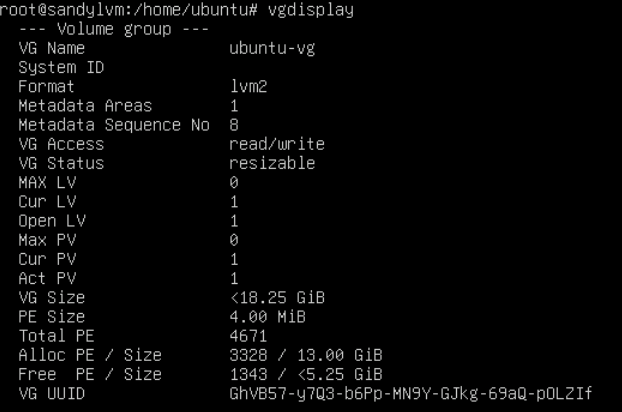
lakukan extend pada logical volume dengan printah lvextend –L 18G /dev/ubuntu-vg/ubuntu-lv(18G bisa disesuaikan dengan ukuran disk yang ingin diresize )
Kemudian resize2fs /dev/ubuntu-vg/ubuntu-lv

Terakhir silakan cek kembali ukuran volume dengan perintah df -hT
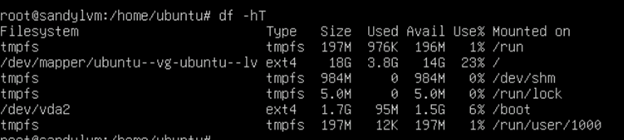
C. Kesimpulan
Logical Volume Management (LVM) merupakan pilihan manajemen disk yang umum digunakan pada distribusi Linux.Artikel diatas menunjukan cara untuk resize disk secara manual dari sisi OS, bisa juga dilakukan hanya dengan reboot agar disk bisa langsung bertambah, namun beberapa case jiga belum bertambah, maka perlu dilakukan secara manual.
Semoga artikel ini dapat membantu Anda. Temukan bantuan lainnya melalui Knowledge Base Biznet Gio. Jika Anda masih memiliki kendala silahkan hubungi support@biznetgio.com atau (021) 5714567.
Popular Articles
-
Cara Install & Konfigurasi Monitoring Cacti Serta Mengetahui Fungsi Fitur Pada Cacti
10 people say this guide was helpful
-
Cara Mengaktifkan Telnet pada Windows 7, 8 dan 10
4 people say this guide was helpful
-
Install dan Konfigurasi Samba Server pada Ubuntu
2 people say this guide was helpful
-
Jenis-Jenis Software Virtualisasi untuk Membuat Virtual Machine
6 people say this guide was helpful